Starta om och återställa enheten
Du kan tvinga enheten att starta om eller stängas av om den inte svarar eller inte kan startas om på normalt sätt. Inga inställningar eller personliga data raderas.
Du kan även återställa enheten till dess ursprungliga fabriksinställningar. Ibland behöver du göra denna återställning ifall enheten slutar fungera korrekt, men observera att du först bör säkerhetskopiera dina data eftersom alla data raderas från enheten vid återställning.
Om det inte går att sätta på enheten eller om du vill återställa enhetens programvara kan du reparera enheten med Xperia Companion. Sök efter Xperia Companion på Sonys webbplats för kundsupport för att få närmare information om hur du hämtar och använder Xperia Companion.
Starta om enheten
OBS!
- Om batterinivån är låg är det inte säkert att enheten kan startas om. Anslut i så fall enheten till en laddare och försök starta om den igen.
- Tryck länge på strömknappen.
-
I menyn som öppnas trycker du på [Starta om].
Enheten startas om automatiskt.
Tvinga fram en omstart eller avstängning av enheten
- Tryck på strömknappen och volymknappen för att höja ljudet och håll in knapparna tills enheten vibrerar.
- Beroende på om du vill tvinga fram omstart eller avstängning av enheten ska du göra på följande sätt.
- Om du vill tvinga fram omstart av enheten: Släpp knapparna. Enheten startas om.
- Om du vill tvinga fram avstängning av enheten: Fortsätt att hålla in knapparna. Efter några sekunder till vibrerar enheten tre gånger och stängs av.
Tips
- Om enheten inte startar kan problemet åtgärdas om du tvingar fram en omstart.
Återställa standardinställningarna
OBS!
- Avbryt inte en påbörjad fabriksåterställning eftersom det kan skada enheten permanent.
- Säkerhetskopiera alla data som är lagrade i enhetens internminne. Vid återställning raderas alla data från enheten.
- Hitta och tryck på [Inställningar] > [System] > [Avancerat] > [Återställningsalternativ].
- Tryck på [Rensa all data (återställ standardinställningar)] > [Radera all data].
- Vid behov ritar du det grafiska lösenordet eller anger lösenordet eller PIN-koden för skärmupplåsning för att fortsätta.
- Bekräfta genom att trycka på [Radera all data].
Tips
- Enheten återgår inte till en tidigare programvaruversion av Android när du gör en fabriksåterställning.